여러분이 선택할 수 있는 최고의 Minecraft 화면 녹화 프로그램 6가지
마인크래프트에서 나만의 작은 세상을 차근차근 만들어 나가는 건 정말 놀라운 성취예요! 이 과정을 녹화해서 나중에 다시 보고 느껴보는 건 어떠세요?
물론이죠! 그리고 놀라울 정도로 간단합니다. 다양한 유형이 있습니다. 최고의 마인크래프트 화면 녹화 프로그램 직접 체험해 보실 수 있습니다. 게임에 최적화된 다양한 기능을 원하든, 빠른 부팅과 간편한 조작을 원하든, 이 가이드에서 완벽한 선택지를 찾으실 수 있습니다. 최종 선택을 돕기 위해 각 제품의 장단점에 대한 개요와 요약을 포함한 6가지 옵션을 준비했습니다.

테스트 방법
• 우리는 Minecraft 플레이어들이 가장 중요하게 생각하는 것, 즉 원활한 게임플레이 녹화, 선명한 영상, 사용하기 쉬운 도구에 대한 조사부터 시작합니다.
• 각 레코더는 Minecraft 게임플레이를 캡처하는 동안 테스트를 거칩니다. 성능, 프레임 속도, 출력 품질, 편집 옵션, 그리고 다양한 기기에서의 실행 여부 등을 평가합니다.
• 사용자 리뷰와 커뮤니티 토론을 분석하여 이러한 도구가 실제 게임 시나리오에서 어떤 성능을 보이는지 확인합니다.
• 저희는 정기적으로 권장 사항을 다시 검토하고, 새로운 버전을 테스트하고, 성능 변화를 확인하여 목록을 정확하고 최신 상태로 유지합니다.
1위. FVC 무료 화면 녹화 프로그램
첫 번째부터 시작해 보겠습니다. 가장 빠르게 시작할 수 있고 사용하기도 가장 간단한데요.
가장 큰 장점은 FVC 무료 스크린 레코더 번거로운 다운로드 및 설치 단계가 필요하지 않습니다. 녹화가 필요할 때마다 브라우저를 통해 공식 웹사이트에 접속하여 홈페이지에서 눈에 띄는 '녹화 시작' 버튼을 클릭하기만 하면 됩니다.
온라인 도구라고 해서 기능이 부족하다는 뜻인가요? 절대 아닙니다! 컴퓨터 화면에서 오디오 지원 비디오를 캡처하는 데 있어 FVC 최고의 마인크래프트 게임플레이 레코더는 어떤 데스크톱 애플리케이션과도 견줄 만합니다. 모든 영역, 전체 화면 또는 활성 창 녹화를 지원합니다. 최종 비디오 출력에는 워터마크가 없으며, 비디오 형식, 화질 및 기타 매개변수를 사용자 지정할 수 있습니다.
FVC 무료 화면 녹화기가 어떻게 작업을 완료하는지 빠르게 살펴보겠습니다.
1 단계브라우저에서 FVC 무료 화면 녹화 프로그램을 실행하세요.
2 단계. 메인 웹 페이지로 이동합니다. 클릭하세요. 녹음 시작작은 플러그인을 설치하라는 메시지가 표시될 수 있습니다.
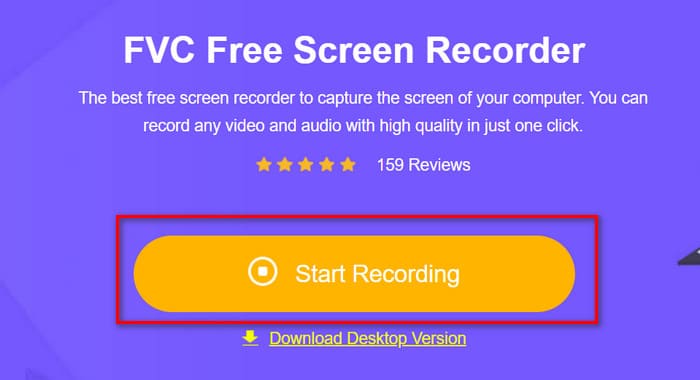
3 단계. 녹음 창이 나타납니다. 녹음 영역과 오디오 소스를 선택한 다음 클릭하세요. REC.
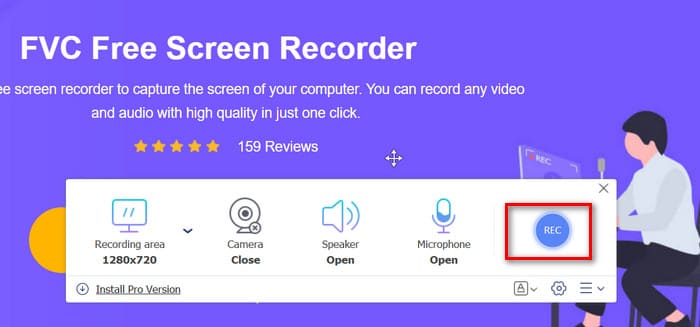
장점
- 빠른 시작과 간단한 조작 - 작은 플러그인만 설치하면 됩니다.
- 워터마크 없이 무료로 이용 가능합니다.
- 사용자 정의 녹음 영역과 오디오 소스를 지원합니다.
- 녹화 중에 실시간으로 도면에 주석을 달 수 있습니다.
단점
- 업그레이드된 데스크톱 버전에서는 더 많은 기능을 사용할 수 있습니다.
상위 2. OBS Studio
전문적인 작업은 전문가에게 맡기세요. 마인크래프트 게임플레이 녹화 전문가를 찾고 있다면 OBS Studio를 놓치지 마세요.
이 최고의 마인크래프트 게임플레이 녹화 소프트웨어는 무료이며 오픈 소스로, Windows, Mac, Linux 사용자를 위한 화면 및 웹캠 녹화와 시스템 및 마이크 오디오 녹화를 지원합니다.
지연이나 끊김 현상이 전혀 없습니다. 최고의 게임 레코더 다양한 전환 효과, 필터, 글꼴 스타일을 제공합니다. 콘텐츠 제작자와 게임 스트리머는 플랫폼에서 바로 라이브 스트리밍을 시작할 수도 있습니다.
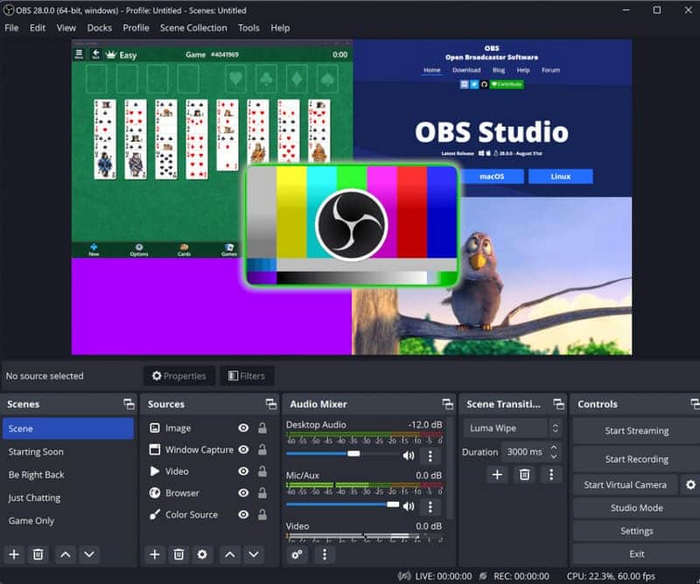
장점
- Windows, Mac, Linux와 호환됩니다.
- 광범위하고 유연한 사용자 정의 옵션.
- 색상 및 오디오 보정 도구.
- 게임 스트리밍을 지원합니다.
단점
- 복잡한 인터페이스.
상위 3. Aiseesoft 화면 녹화기
안정적인 데스크톱 도구를 찾고 있다면 Aiseesoft Screen Recorder가 훌륭한 선택입니다. 고화질 비디오와 오디오를 캡처할 뿐만 아니라 화면의 모든 동작을 녹화하여 마인크래프트 모험을 완벽하게 기록하는 데 적합합니다.
이 소프트웨어에는 내장된 편집 도구가 포함되어 있어 이미지, 텍스트 또는 하이라이트를 추가하여 더욱 매력적인 영상을 만들 수 있습니다. 녹화 창과 오디오 입력을 자유롭게 선택할 수 있어 세련된 튜토리얼 영상 제작에 이상적입니다.
깔끔한 인터페이스와 다양한 유용한 기능을 갖춘 Aiseesoft Screen Recorder를 사용하면 Minecraft 게임플레이를 그 어느 때보다 원활하게 녹화하고 공유할 수 있습니다.

장점
- 안정적인 성능을 갖춘 포괄적인 기능.
- 비디오 녹화 및 편집 도구의 전체 세트.
- 간단한 사용자 인터페이스.
단점
- 일부 기능을 사용하려면 구독이 필요합니다.
상위 4. Movavi Screen Recorder
놀랍죠! 가끔 마인크래프트 게임플레이 녹화를 예약해야 한다면 Movavi Screen Recorder를 추천합니다.
이 소프트웨어는 간단한 인터페이스를 자랑합니다. 전체 화면 녹화 및 사용자 지정 녹화 영역 설정은 물론, 웹캠 동시 녹화도 지원합니다. 이를 통해 게임 플레이를 위한 화면 속 화면 반응 영상을 제작할 수 있습니다.
명확하게 표시된 타이머 아이콘을 통해 녹화 일정을 쉽게 설정할 수 있으며, 컴퓨터에서 멀리 떨어져 있을 때에도 작업이 원활하게 실행됩니다.
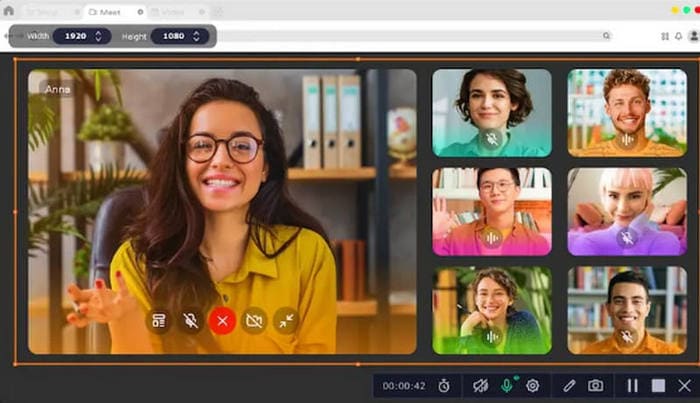
장점
- 시간 설정에 따른 녹화 기능이 제공됩니다.
- 웹캠 캡처를 포함한 다양한 녹화 모드를 지원합니다.
단점
- 무료 버전은 기능이 제한되어 있습니다.
- 이전 기기와 호환되지 않습니다.
상위 5개. Wondershare Democreator
많은 소프트웨어 프로그램이 화면 녹화를 지원하지만, Wondershare DemoCreator는 다양한 AI 기반 비디오 편집 및 녹화 기능을 제공한다는 점에서 차별화됩니다. 예를 들어, AI 녹화 기능은 고품질 콘텐츠를 캡처하고 텔레프롬프터까지 생성합니다. 또한, AI는 녹화된 비디오의 배경을 손쉽게 대체하여 텍스트 편집만큼이나 쉽게 영상을 편집할 수 있도록 지원합니다.
마인크래프트 게임플레이에 해설을 추가하고 싶으신가요? Wondershare Democreator가 AI 노이즈 감소 기능을 제공합니다. 또한, 준비된 대본을 기반으로 AI 기반 해설을 생성할 수도 있습니다.
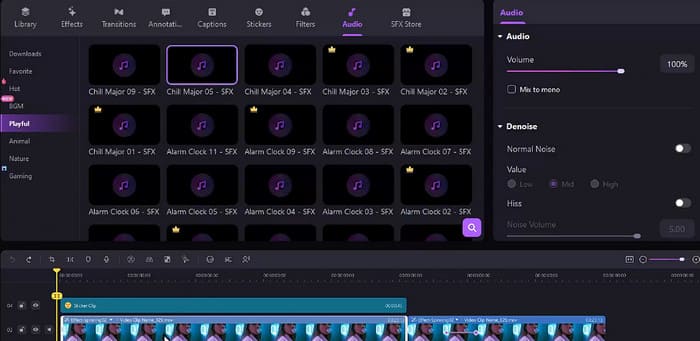
장점
- 강력한 AI 기반 비디오 및 오디오 편집 기능.
- 유연한 공유 옵션.
- 원활한 팀 협업 지원.
단점
- 많은 기능을 사용하려면 유료 구독이 필요합니다.
상위 6위. 캄타시아
포괄적이고 강력하며 지능적인 비디오 편집 도구를 찾고 있다면 Camtasia가 Minecraft를 녹화하는 데 가장 적합한 프로그램입니다.
이것 화면 녹화 소프트웨어 화면 활동, 웹캠 영상, 마이크 오디오, 마우스 커서 움직임을 동시에 캡처할 수 있어 게임 튜토리얼을 제작하든 라이브 해설을 녹음하든 모든 세부 사항을 정확하게 포착할 수 있습니다.
하지만 가장 눈에 띄는 기능은 바로 종합적인 비디오 편집 기능입니다. 배경을 제거하고, 전환 효과와 효과를 추가하고, 내장된 노이즈 감소 기능을 통해 "음"이나 "어" 같은 불필요한 단어를 자동으로 제거할 수 있습니다. 마인크래프트 해설 영상을 제작하려는 사용자에게는 그야말로 완벽한 선택입니다.
또한, 비디오 제목, 챕터 또는 스크립트를 자동으로 생성하는 AI 기반 기능을 통합했습니다. Camtasia는 여러 사용자 간의 공동 편집도 지원합니다.
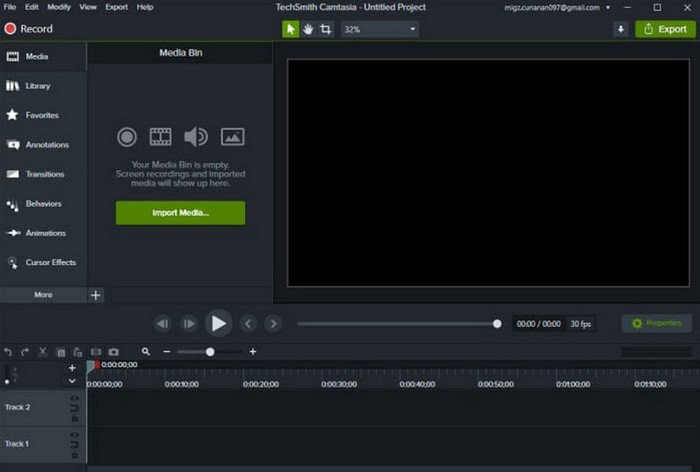
장점
- 강력하고 포괄적인 비디오 편집 기능
- 유연하고 사용자 정의 가능한 녹음 설정
- 다양한 필터와 특수 효과
단점
- 가격이 더 높습니다. 일부 고급 기능을 사용하려면 유료 잠금 해제가 필요합니다.
- 이미지 편집을 지원하지 않습니다
결론
빠른 시작, 강력한 편집 기능, 동시 화면 및 카메라 녹화, 녹화 중 게임 플레이를 라이브로 스트리밍하는 기능을 원하든 다음을 찾을 수 있습니다. 최고의 마인크래프트 화면 녹화 프로그램 여기.
하지만 서둘러야 하고, 오랜 시간이 걸리는 다운로드와 설치 과정을 거치고 싶지 않고, 바로 게임 플레이를 캡처해야 하는 경우, 웹 기반 도구인 FVC Screen Recorder가 당연히 가장 좋은 선택입니다.



 비디오 컨버터 궁극
비디오 컨버터 궁극 스크린 레코더
스크린 레코더



